希沃白板5添加背景音乐的方法
2023-05-15 15:33:04作者:极光下载站
希沃白板5相信很多小伙伴都有在使用,特别是一些经常需要进行授课的小伙伴,那么就会需要进行备课制作,那么我们就可以通过希沃白板5进行备课制作,我们可以将自己想要进行授课的内容通过希沃白板5进行制作成课件,你可以在制作完成之后进入到开始授课页面中预览一下效果,一般我们为了让自己编辑的内容比较有氛围感,就会在页面上进行背景音乐的添加,直接在多媒体窗口中将自己本地中的背景音乐添加进来进行设置即可,你可以设置背景音乐自动播放、循环播放等设置,下方是关于如何使用希沃白板5添加背景音乐的具体操作方法,如果你需要的情况下可以看看方法教程,希望对大家有所帮助。
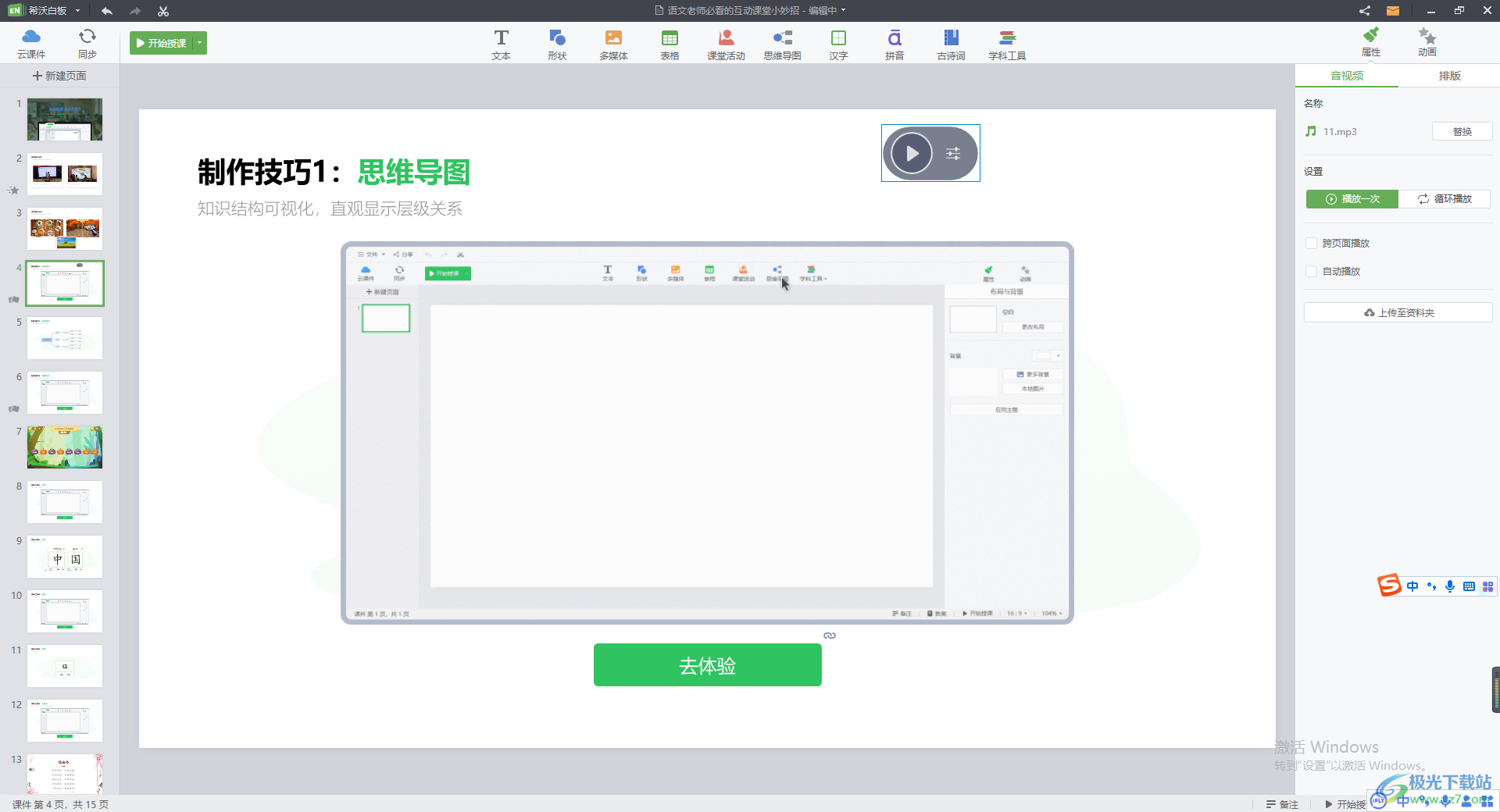
方法步骤
1.首先我们可以将希沃白板5进行点击打开,进入到希沃云课件的窗口中,在该窗口中将自己需要编辑的课件进行数百左键点击进入。
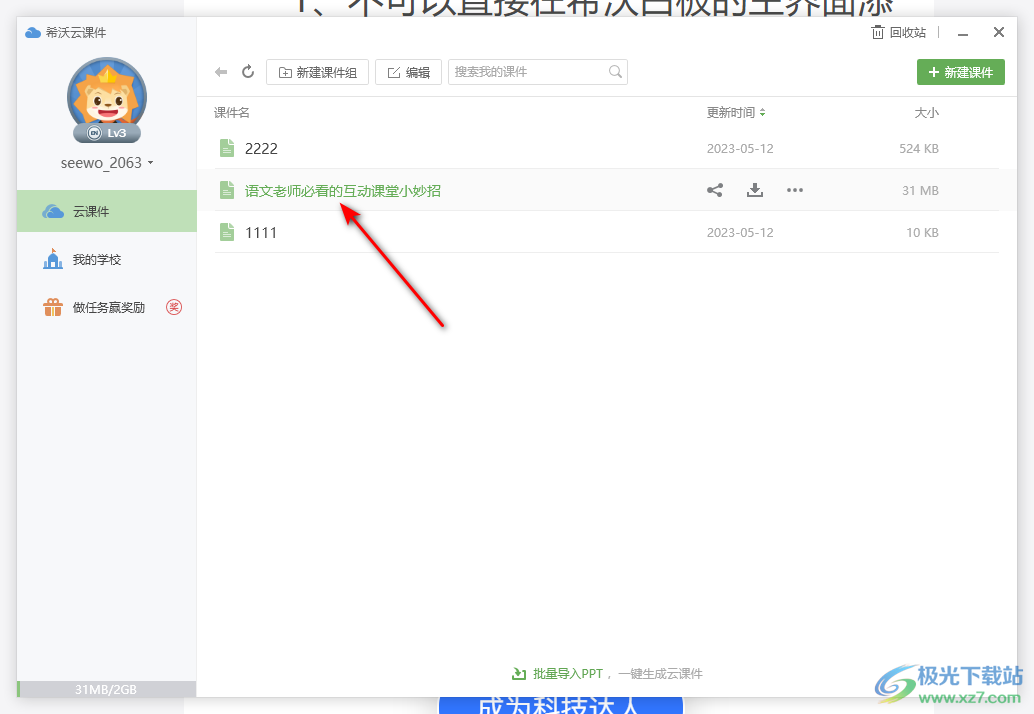
2.进入到页面之后,我们需要在想要设置背景音乐的窗口中进行点击【多媒体】选项按钮。
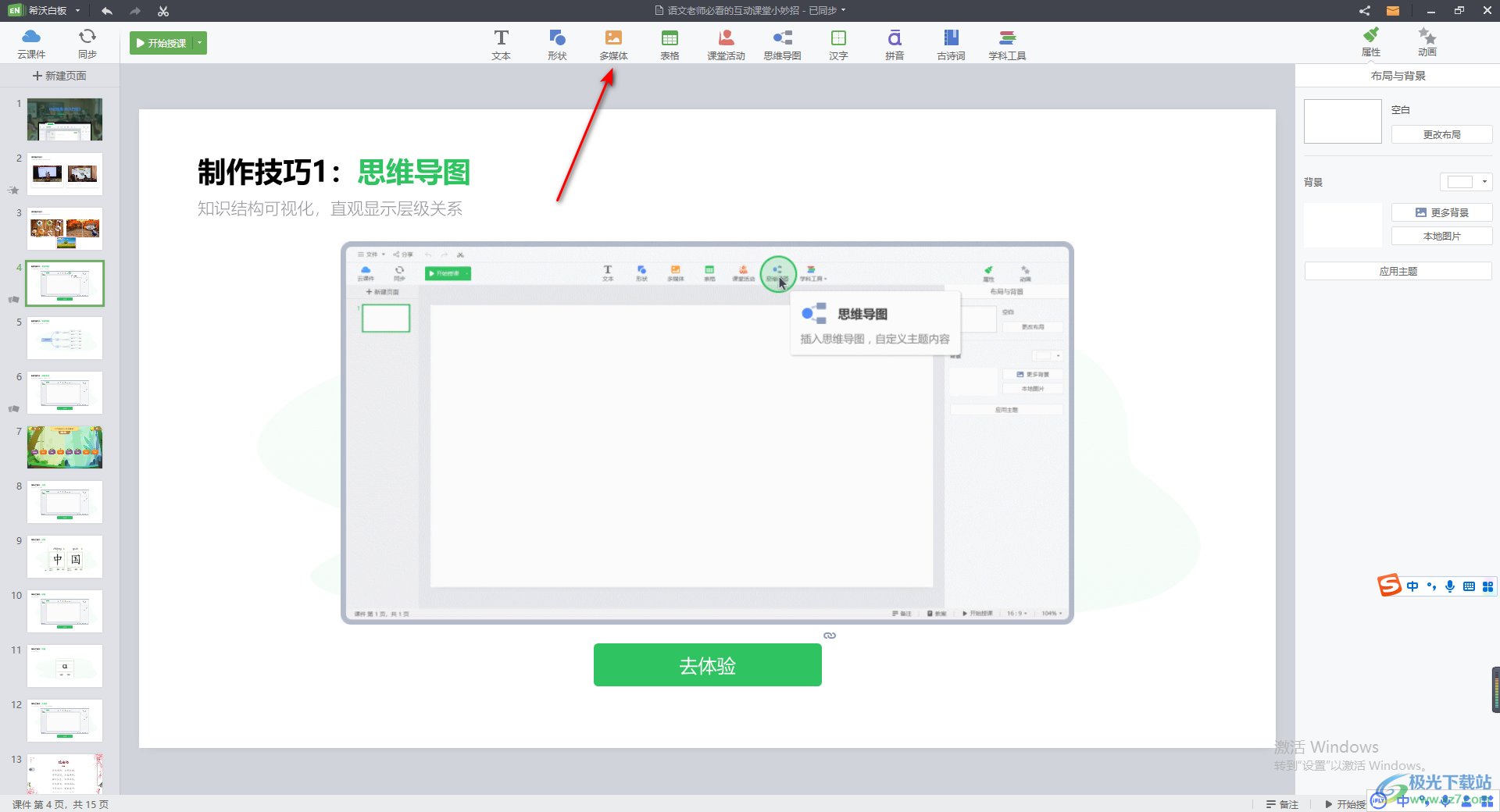
3.在打开的窗口中将顶部的【音视频】这个选项卡进行点击一下,找到自己需要添加的背景音乐文件,之后点击插入按钮即可。
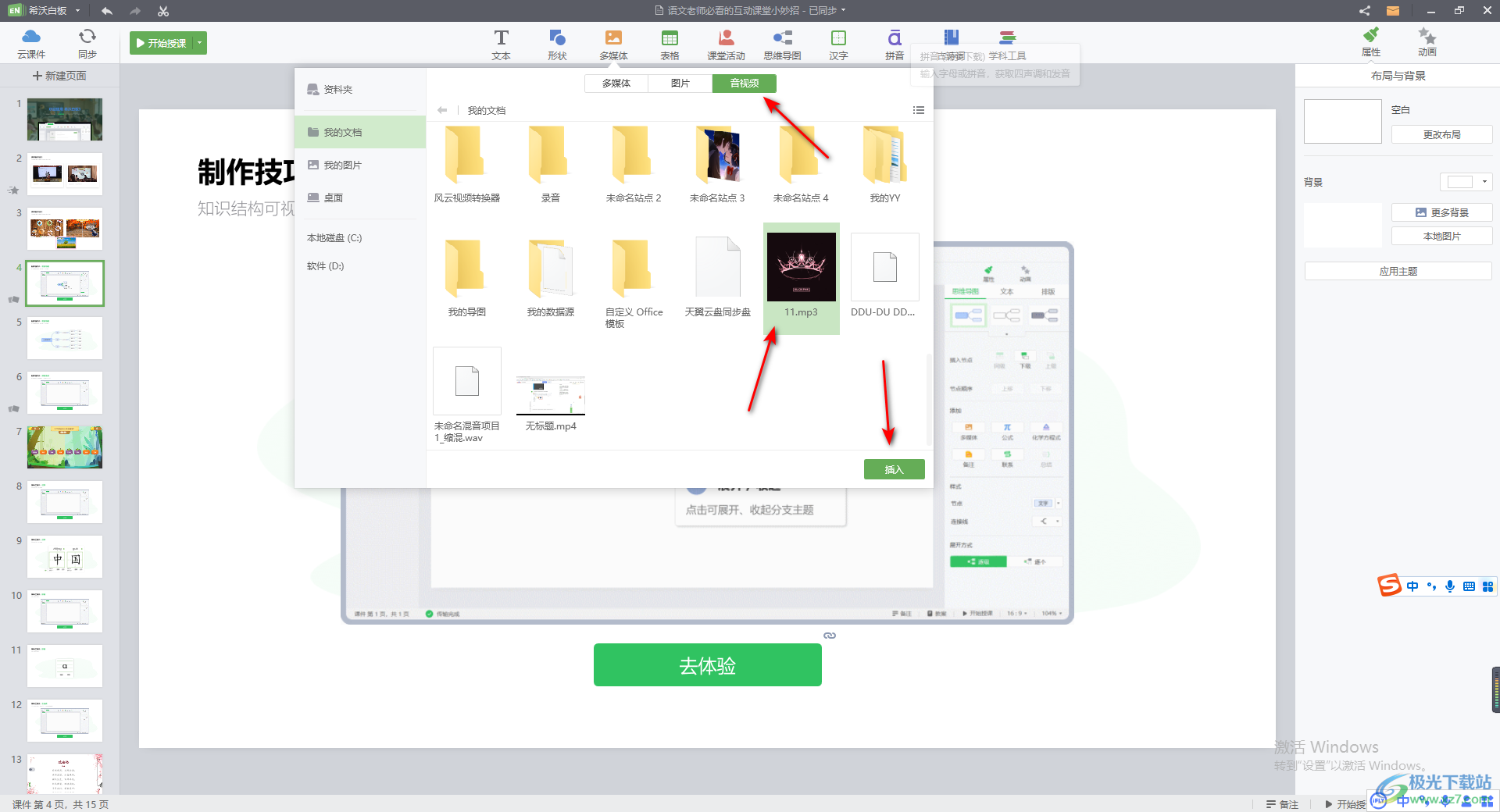
4.当我们插入到页面中的背景音乐就会以三角形的播放图标按钮显示出来,如图所示。
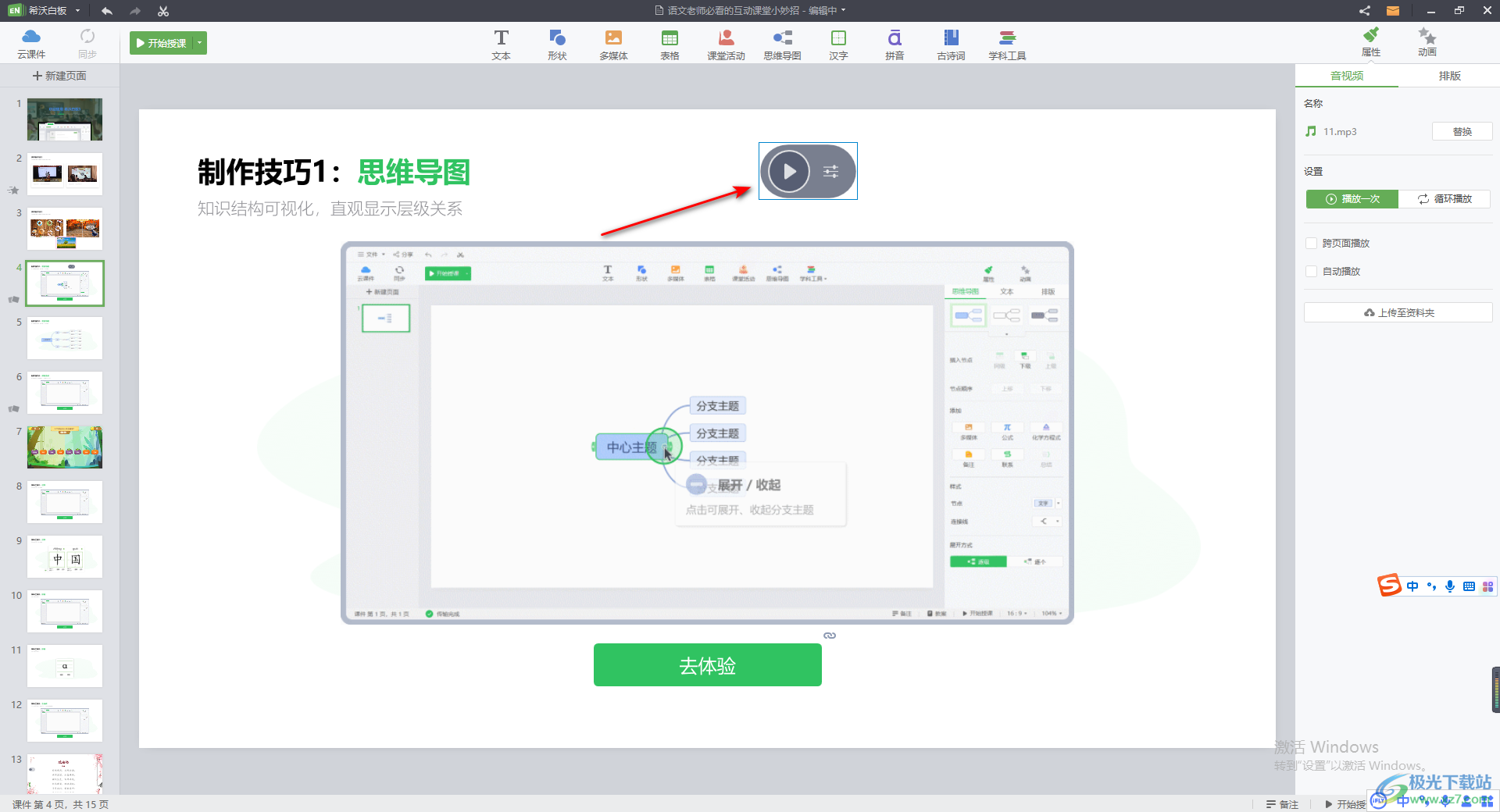
5.你可以用鼠标将该播放按钮进行点击一下,那么你可以根据自己的需要进行背景音乐的复制、剪切以及添加超链接或者是导出音视频等进行操作。
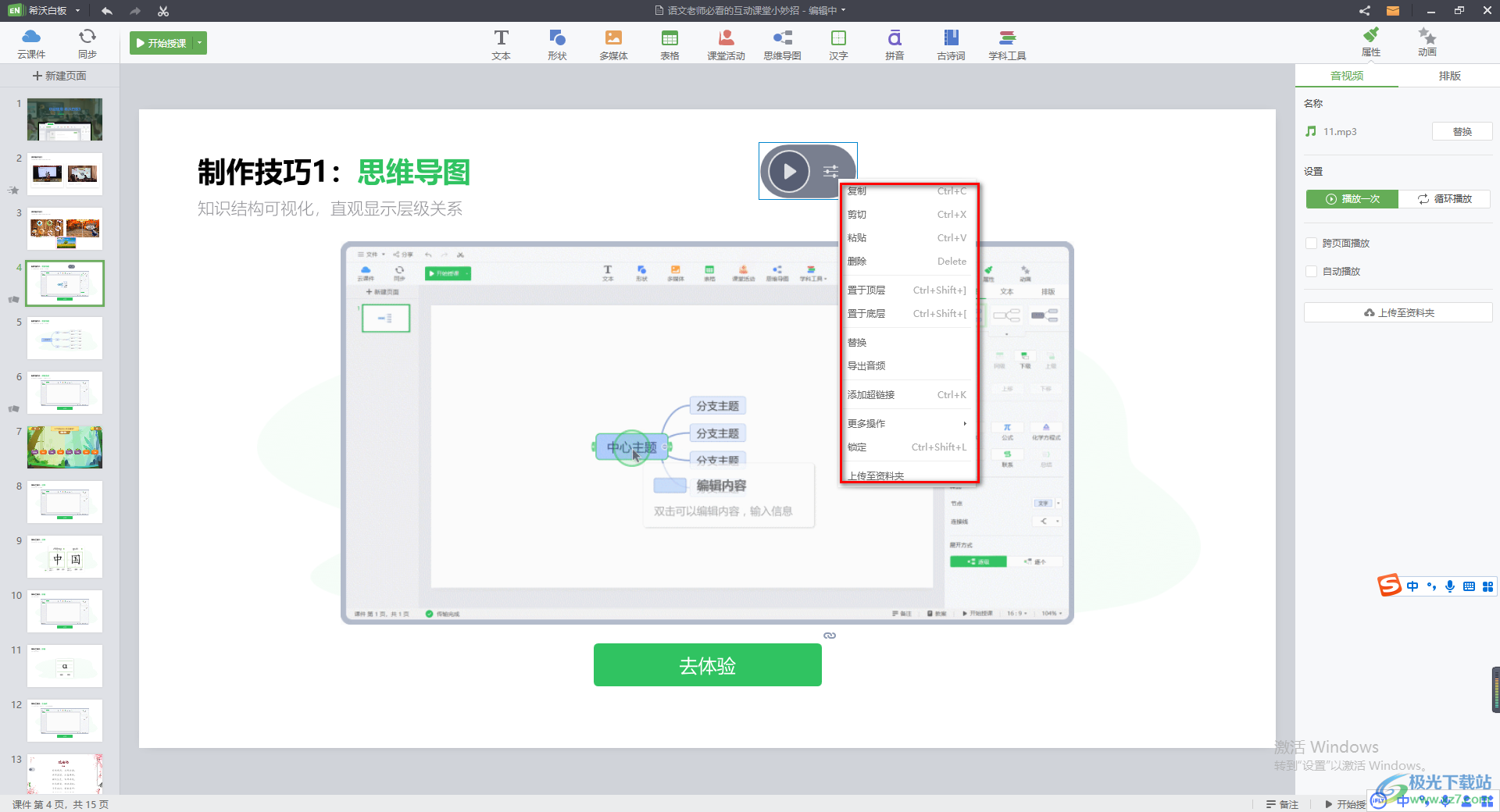
6.此外,你还可以在右侧的窗口中,设置一下添加的背景音乐的播放设置,你可以设置播放一次,或者是循环播放,也可以选择设置跨页面播放或者是自动播放等,如图所示。
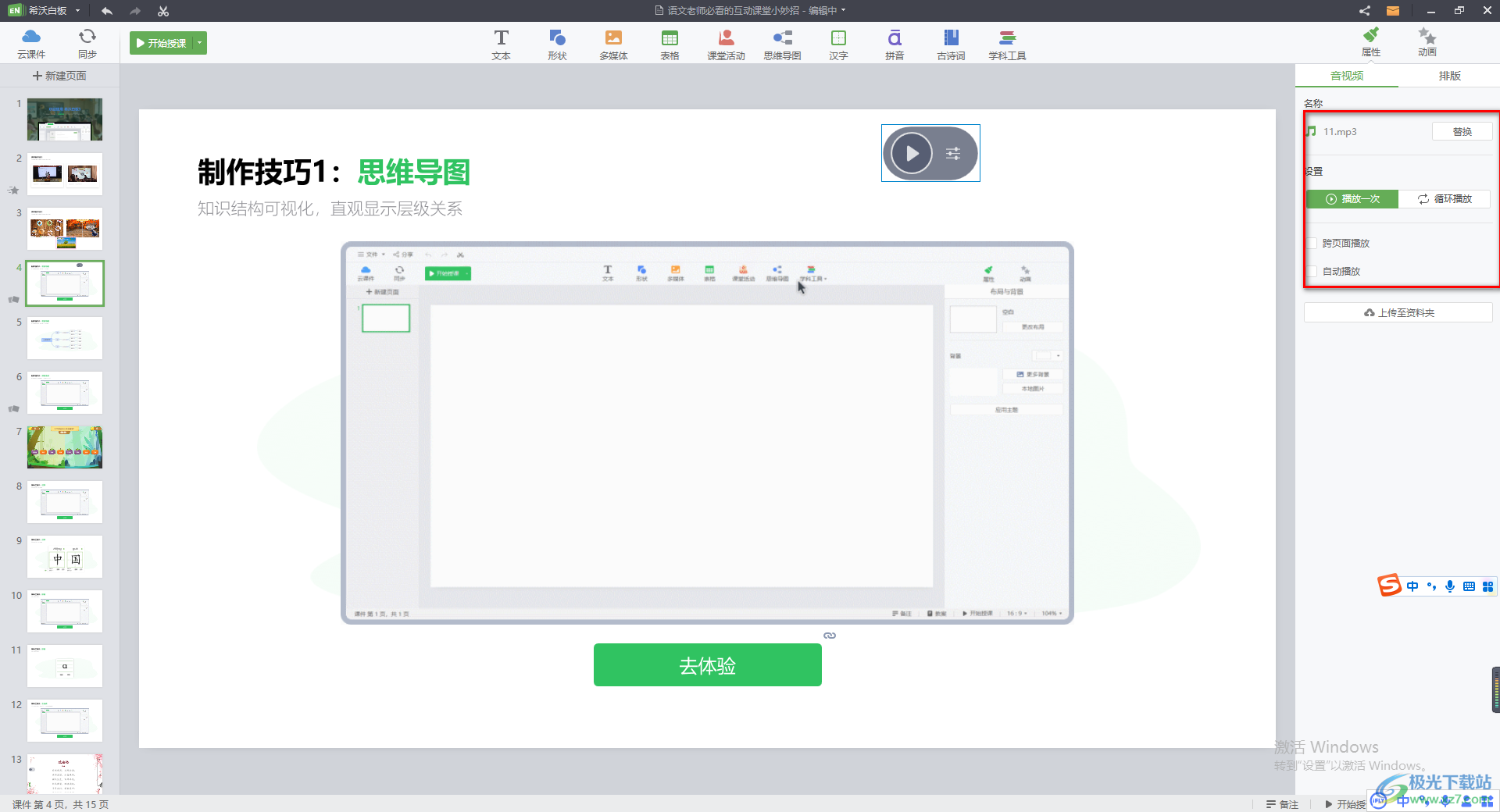
以上就是关于如何使用希沃白板5添加背景音乐的具体操作方法,制作课件也可以添加好听的背景音乐进行渲染氛围,添加的背景音乐可以设置自动播放或者循环播放等,根据自己的需求进行设置就好了感兴趣的话可以操作试试。
